在 Excel 中創建直方圖
直方圖是一種柱狀圖,可以大致表示數值或分類數據的分佈情況。以下的直方圖顯示了某一科目分數的分佈情況。通過該圖表,您可以輕鬆計算出有多少學生的分數落在“48 - 60”之間,以及有多少學生的分數在60到78之間,以此類推。在本教程中,我們將逐步向您展示如何在 Excel 中創建直方圖。

在 Excel 2019 及更早版本中創建直方圖
假設您想根據如下截圖所示的分數數據創建一個直方圖,請按照以下步驟進行操作以完成它。
注意:本節中的方法不僅適用於 Excel 2019,還適用於早期版本的 Excel(Excel 2016、2013 和 2010)。

使用公式在 Excel 2019 及更早版本中創建直方圖
1. 首先,您需要根據需求將分數範圍劃分為一系列區間(bins)。在此情況下,我將分數分成4個區間。
提示:通常,這些區間被指定為連續且不重疊的變量區間。

2. 計算每個區間中有多少分數。
選擇一個空白單元格來輸出第一個區間的結果,將以下公式複製到其中,然後按下 Enter 鍵。
=COUNTIFS($B$2:$B$28,">=48",$B$2:$B$28,"<60")

注意:在公式中,$B$2:$B$28 是分數區域,48 和 60 是第一個區間的值範圍。
3. 對其他區間應用相同的 COUNTIF 函數(更改不同區間的值範圍)以獲取頻率。

4. 選擇區間和頻率數據(包括標題),點擊 插入 > 插入柱形圖或條形圖 > 簇狀柱形圖。

現在已創建了一個直方圖,如下截圖所示。

5. 右鍵單擊數據系列並從右鍵菜單中選擇 格式化數據系列。

6. 在 格式化數據系列 窗格中,在 系列選項 標籤下將 分類間距 改為 0%。

7. 繼續停留在 格式化數據系列 窗格中,並按照以下步驟進行操作。

8. 返回圖表並根據需要更改圖表標題。
現在直方圖已完成,如下截圖所示。

使用分析工具庫在 Excel 2019 及更早版本中創建直方圖
這裡推薦使用分析工具庫來在 Excel 中創建直方圖。此方法也適用於 Excel 2019、2016、2013 和 2010。
1. 首先,您需要創建一個輔助列,並根據原始數據範圍指定區間範圍。
注意:如下截圖所示,第一個區間 48 表示您將計算得分低於 48 的學生數量,第二個區間 60 將計算得分在 49 到 60 之間的學生數量,以此類推。

2. 點擊 文件 > 選項 打開 Excel 選項窗口。
3. 在 Excel 選項窗口中,點擊左側的 加載項,確保在 管理 下拉列表中選擇了 Excel 加載項,然後點擊 前往 按鈕。

4. 在 加載項 對話框中,勾選 分析工具庫 – VBA 項目,然後點擊 確定 按鈕。

現在在 Excel 的 數據 選項卡下添加了一個 分析 組。
5. 轉到 數據 選項卡,點擊 分析 組中的 數據分析。

6. 在 數據分析 對話框中,選擇 分析工具 部分中的 直方圖,然後點擊 確定。

7. 在彈出的 直方圖 對話框中,請按以下配置進行設置。

然後創建了一個新的範圍和直方圖,如下截圖所示。

8. 繼續調整您的區間並更改圖表的其他元素。
最後,直方圖顯示如下。

使用內置功能在 Excel 2019 和 2016 中創建直方圖
如果您使用的是 Excel 2019 或 2016,您可以應用內置的直方圖圖表類型輕鬆地在 Excel 中創建直方圖。請按照以下步驟操作。
1. 選擇整個表格範圍,然後點擊 插入 > 插入統計圖表 > 直方圖。

直方圖已創建,如下截圖所示。
注意:區間數量和區間寬度是根據所選分數自動計算的。
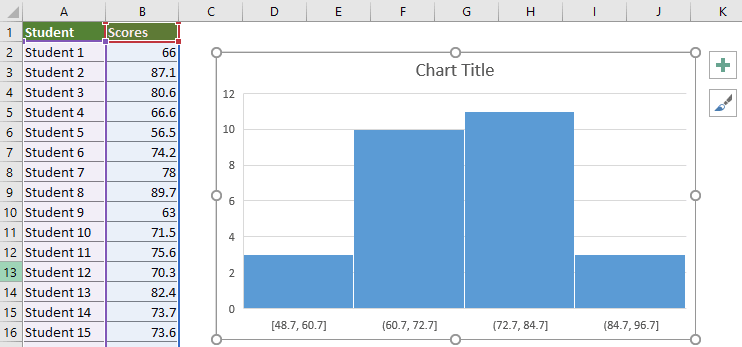
提示:
如果您想配置直方圖,請右鍵單擊橫軸並從右鍵菜單中選擇 格式化坐標軸。

在 Excel 右側打開的窗格中,有幾個選項您應該了解並自行調整:

使用驚人功能輕鬆創建直方圖
Kutools for Excel 的 正態分佈圖 / 鐘形曲線 工具可以幫助您僅需幾次點擊即可輕鬆在 Excel 中創建直方圖,如下演示所示。
立即下載並試用! 30-天免費試用
下載範例文件
視頻:在 Excel 中創建直方圖
最強大的辦公生產力工具
Kutools for Excel - 幫助您脫穎而出
| 🤖 | KUTOOLS AI 助手:基於智能執行、生成代碼、創建自訂公式、分析數據並生成圖表、調用 Kutools 函數等進行數據分析革命 |
| 熱門功能:查找、標記或識別重複值 | 刪除空行 | 合併列或儲存格而不丟失數據 | 無需公式即可四捨五入 ... | |
| 超級 VLookup:多條件 | 多值 | 跨多工作表 | 模糊查找... | |
| 高級下拉列表:簡易下拉列表 | 依賴下拉列表 | 多選下拉列表... | |
| 列管理器: 添加特定數量的列 | 移動列 | 切換隱藏列的可見性狀態 | 比較列以 選擇相同和不同的儲存格 ... | |
| 特色功能:網格聚焦 | 設計檢視 | 增強編輯欄 | 工作簿與工作表管理器 | 資源庫(自動文字) | 日期提取器 | 合併資料 | 加密/解密儲存格 | 按列表發送電子郵件 | 超級篩選 | 特殊篩選(篩選粗體/斜體/刪除線...) ... | |
| 前 15 大工具集: 12 個文本工具(添加文本,刪除特定字符 ...) | 50+ 種圖表 類型(甘特圖 ...) | 40+ 個實用公式(基於生日計算年齡 ...) | 19 個插入工具(插入QR碼,從路徑插入圖片 ...) | 12 個轉換工具(金額轉大寫,匯率轉換 ...) | 7 個合併與分割工具(高級合併行,拆分Excel儲存格 ...) | ... 及更多 |
Kutools for Excel 擁有超過 300 種功能,確保您需要的功能只需輕點一下即可實現...
Office Tab - 在 Microsoft Office(包括 Excel)中啟用標籤式閱讀和編輯
- 一秒鐘內在數十個打開的文件之間切換!
- 每天減少數百次鼠標點擊,告別滑鼠手。
- 當查看和編輯多個文檔時,您的效率提高了 50%。
- 為 Office(包括 Excel)帶來高效的標籤,就像 Chrome、Edge 和 Firefox 一樣。
